時間:2017-07-04 來源:互聯網 瀏覽量:
今天給大家帶來如何將Word文檔變成0字節,Word文檔變成圖片的方法,讓您輕鬆解決問題。
從網上拷貝到Word中的表格看起來總覺得別扭,如何將其變成Word原生表格的模樣?在文檔中輸入的數字列表,如何才能快速變成Word表格?下麵我們就來一步一步解開問題的答案。
下表是從網上複製到Word中的一個表格,數據是我們需要的,但樣式不是我們想要的。我們要正宗的Word味表格。
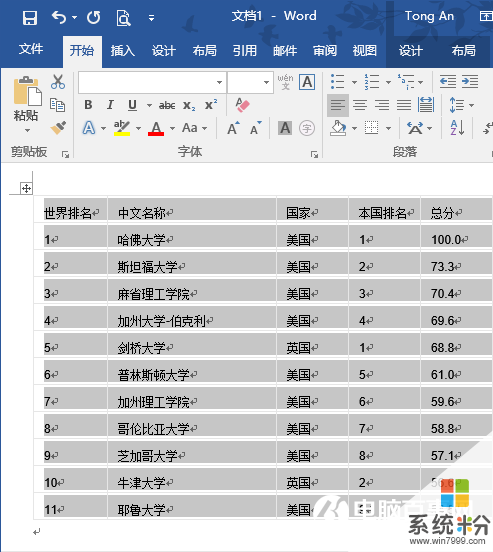
這時,隻需將鼠標移動到表格右下角,在粘貼選項中選擇“隻保留文本”圖標按鈕。
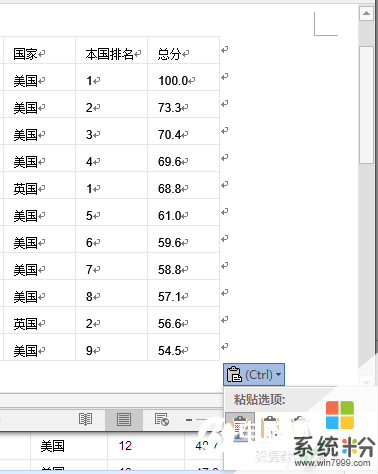
之後我們看到,表格變成純文本的行了,但在視覺上卻不再是對齊的了,顯得亂糟糟的。
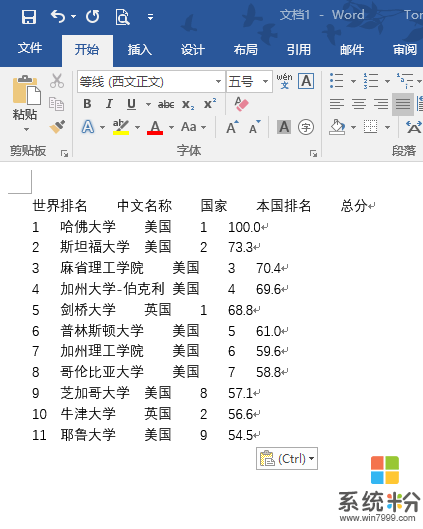
那麼,如何才能讓些數據回歸我們所希望的Word中原生表格樣式呢?我們先選中這些數據,然後依次點擊“插入→表格→文本轉換成表格”命令。

隨後彈出設置窗口,直接點擊“確定”按鈕。

再看Word窗口,已經出現了我們想要的表格樣式。
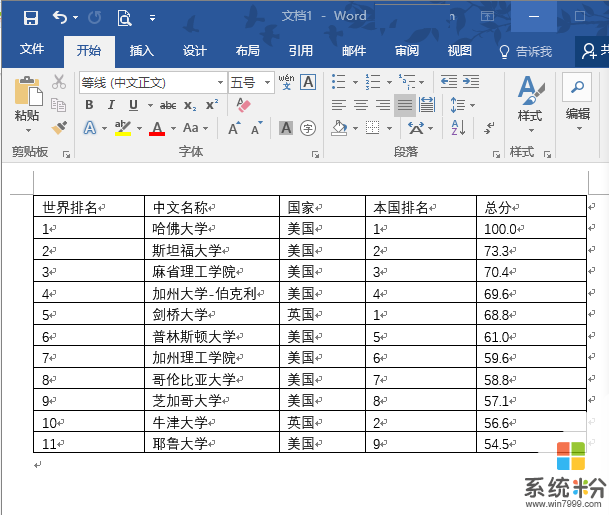
這裏我們使用了一個文本變表格的技巧,其實這其中還有許多可擴展的成分。比方說,我們可以自己手動輸入每行的表格數據,每個數據可以選擇用半角逗號、空格、Tab製表符甚至其他我們任意指定的半角符號來間隔。在輸入所有行的數據之後,選中這些數據,然後執行“文本轉成表格”命令。關鍵的訣竅來了,這時要在表格轉換設置窗口中,選擇在輸入數據時所用的間隔號的類型,如下圖所示,類型不能選錯。
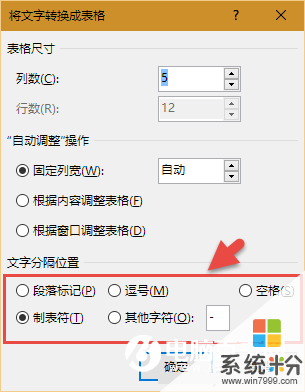
除此此外,我們還可以在文本窗口中,通過點選左上角的對齊標誌選擇按鈕,給每一列數據設置對齊標誌。這樣,數據看起來就不是亂糟糟的了,在轉換成表格之後,也會按設置的對齊格式對齊。

以上就是如何將Word文檔變成0字節,Word文檔變成圖片的方法教程,希望本文中能幫您解決問題。